Stellar Repair for Outlook
- 1. Acerca de Stellar Repair for Outlook
- 2. Acerca de este manual
 3. Comenzando
3. Comenzando 4. Utilizar el programa
4. Utilizar el programa- 4.1. Seleccionar y reparar archivos PST
- 4.2. Previsualizar archivos PST reparados
- 4.3. Buscar, Ver, y Reparar un Mensaje
 4.4. Guardar un archivo PST reparado
4.4. Guardar un archivo PST reparado 4.4.1. Guardar en formato PST
4.4.1. Guardar en formato PST 4.4.1.1. Guardar y Compactor PST
4.4.1.1. Guardar y Compactor PST- 4.4.1.1.1. Comprimir todos los datos adjuntos en un nuevo PST
- 4.4.1.1.2. Extraer y guardar los datos adjuntos en una carpeta (No se pierden interconexiones)
- 4.4.1.1.3. Extraer, comprimir y guardar los datos adjuntos en una carpeta (No se pierden interconexiones)
- 4.4.1.1.4. Eliminar todos los datos adjuntos en un nuevo PST
 4.4.1.2. Dividir/filtrar y guardar el PST
4.4.1.2. Dividir/filtrar y guardar el PST
- 4.4.2. Exportar a Office365
- 4.4.3. Exportar a Perfil Existente de Outlook
- 4.4.4. Guardar en formato MSG, EML, RTF, HTML, PDF, DBX o MBOX
- 4.5. Actualizador de Enlaces de los Datos Adjuntos
- 4.6. Guardar el Informe
- 4.7. Guardar y reutilizar los resultados de un análisis
- 4.8. Importando archivo PST en MS Outlook
- 4.9. Cambiar el idioma del programa
- 5. Preguntas Frecuentes
- 6. Acerca de Stellar

4.4.1.2.1. Por Identidad de Correo
Stellar Repair for Outlook le permite dividir/filtrar sus archivos según el nombre de usuario de correo electrónico. Para Filtrar por nombre de usuario de correo electrónico, debe seleccionar al menos un nombre de usuario de correo electrónico para filtrar los archivos PST.
Para filtrar un archivo PST por nombre de usuario de correo electrónico, siga los pasos indicados a continuación:
1. Inicie Stellar Repair for Outlook.
2. Consulte la sección Seleccionar y reparar un archivo PST para saber cómo seleccionar y reparar el archivo dañado.
3. Haga clic en Guardar archivo reparado en la pestaña Inicio para abrir la ventana Guardar como.
4. Seleccione Nuevo PST en las Opciones para Guardar.
5. En la sección Opciones avanzadas, seleccione Dividir/filtrar y guardar el PST. Se mostrará la ventana Dividir y filtrar PST.
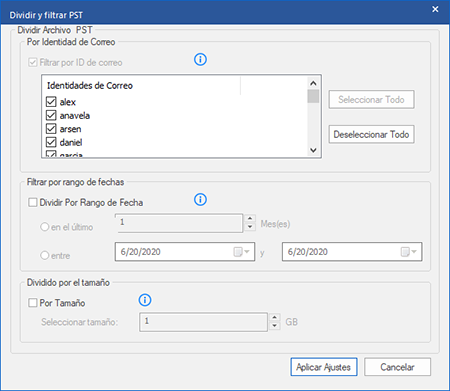
-
en la sección Por Identidad de Correo, seleccione las identidades de los correos en el cuadro desplegable Filtrar por ID de Correo para dividir el archivo PST en función a las identidades de los correos. De la misma forma, puede usar los botones Seleccionar todo / Deseleccionar todo para marcar / desmarcar todas las identidades de correo. Todas las identidades de correo seleccionadas se almacenarán en el archivo PST reparado y el archivo PST usado como fuente no sufrirá ningún cambio.
6. Haga clic en Aplicar Adjustes. Esto le llevará de vuelta a la ventana Guardar como.
7. Haga clic en Explorar para explorar su sistema y seleccionar la ruta de destino en que desea guardar el archivo reparado. Haga clic en OK.
8. Haga clic en OK en la ventana Guardar como para iniciar el proceso de guardado.
9. Una vez completado el proceso, se abrirá el cuadro de diálogo Guardado completado. En él se mostrará la ubicación en que se ha guardado el archivo PST reparado, así como su tamaño.
10. Para saber cómo importar un nuevo archivo PST a MS Outlook, haga clic en “¿Cómo se importa un archivo PST?”
11. Haga clic en OK.
Nota: si selecciona todas las casillas con las distintas opciones disponibles para dividirt/filtrar los archivos (por Nombre de usuario de correo electrónico, por Rango de fechas, y por Tamaño), el programa dividirá/filtrará los archivos PST utilizando los tres métodos en orden.
Nota: Seleccione la casilla No recuperar elementos eliminados para excluir los elementos eliminados del archivo reparado.
Nota: si está abierto, cierre Microsoft Outlook mientras está guardando el archivo PST reparado.